كيفية استخدام Mastodon: دليل المبتدئين خطوة بخطوة (2023)
نشرت: 2023-02-02منذ الاستحواذ على Twitter واستمرار تفكيكه من قبل ملياردير معين ، أصبح عدد متزايد من الأشخاص مهتمين بتعلم كيفية استخدام Mastodon ، أحد المنافسين الأكثر شعبية على Twitter.
ما مدى الشعبية؟
حسنًا ، أسقطت الأخبار مؤخرًا أن Twitter الآن يحظر رسميًا الروابط إلى Mastodon (وغيرها من المنصات الاجتماعية) ويميزها على أنها برامج ضارة. لذا ، إذا كان مالك Twitter الجديد يأخذ Mastodon على محمل الجد ، فربما يجب على بقيتنا أيضًا؟
وبغض النظر عن كل شيء ، بعد أن بدأ المستخدمون في ترك Twitter بأعداد كبيرة والبحث عن منزل جديد ، يعد Mastodon أحد أكبر الفائزين في هذا النزوح الجماعي. إذا كنت ، مثلي ، لا تعرف الكثير عن هذه الشبكة الاجتماعية البديلة بخلاف اسمها ، فهذا هو المنشور المناسب لك. في دليل المبتدئين هذا إلى Mastodon ، سنغطي كل ما تحتاج إلى معرفته لتقرير ما إذا كان الأمر يستحق التبديل إليه وكيفية القيام بذلك.
ما هو المستودون؟
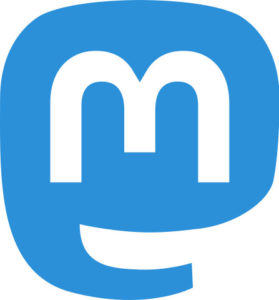
إذن ، ما هو المستودون؟ الإجابة المختصرة على هذا السؤال هي أنها منصة تدوين صغيرة لامركزية مفتوحة المصدر تتيح لمستخدميها التواصل مع بعضهم البعض بطريقة تشبه Twitter. تأسست في عام 2016 من قبل يوجين روشكو ، وشهدت المنصات زيادة كبيرة في الشعبية في الأشهر الأخيرة.
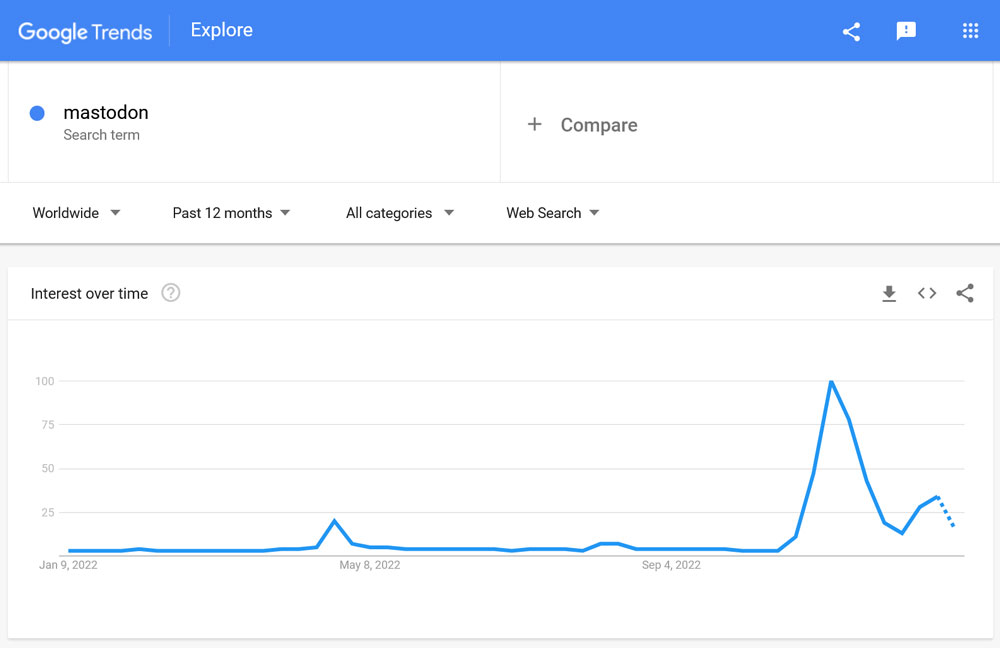
لفهمها بشكل أفضل ، دعنا نوضح اثنين من المصطلحات أعلاه أولاً:
- المصدر المفتوح - إذا كنت تعمل في مجال WordPress ، فيجب أن تكون على دراية بهذا بالفعل. هذا يعني أن Mastodon لا تنتمي إلى أي شركة واحدة ولكن يتم إنتاجها بواسطة متطوعين لإتاحتها مجانًا.
- لامركزية - على عكس معظم الشبكات الاجتماعية الراسخة ، فإن Mastodon ليس مزودًا واحدًا مترابطًا. بدلاً من ذلك ، على غرار WordPress ، يسمح البرنامج لأي شخص باستضافة التثبيت الخاص به. يمكن للمستخدمين التسجيل في كل عقدة واستخدام الشبكة بالكامل. لذلك ، فإن Mastodon ليست منصة واحدة متماسكة بقدر ما هي مجموعة من الخوادم التي تتمتع جميعها بالقدرة على التحدث مع بعضها البعض. هذا النوع من اللامركزية هو أحد الأفكار الرئيسية وراء web3.
ماذا يمكنك أن تفعل مع المستودون؟
يشبه Mastodon منصات تدوين صغيرة أخرى. في الواقع ، يأتي على أنه مزيج من Twitter و Tumblr.
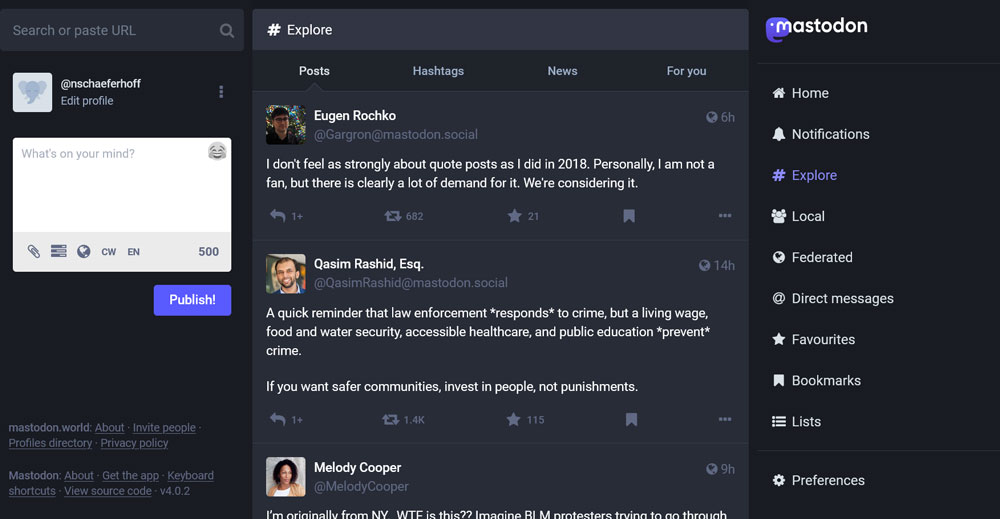
يمكنك نشر المحتوى ومشاركة ما نشره الآخرون (يسمى إعادة التدوين أو التعزيز بدلاً من إعادة التغريد). هناك علامات تصنيف وقوائم ، يمكنك إضافة صور GIF ، وصور ، ومقاطع فيديو إلى منشوراتك ، والقيام بكل شيء آخر تتوقعه من الشبكات الاجتماعية.
يمكنك أيضًا تعديل منشوراتك خارج الصندوق ، وهو أمر انتظره مستخدمو Twitter لفترة طويلة. بالإضافة إلى ذلك ، فإن التحقق سهل ، ما عليك سوى إضافة رابط خاص إلى موقع ويب خاص بك (المزيد حول ذلك أدناه).
طريقة أخرى تختلف المنصة عن الشبكات الاجتماعية الأخرى في موضوع الإشراف على المحتوى. نظرًا لأن Mastodon يعمل بشكل لامركزي ، فإنه لا يحتوي على قواعد محتوى على مستوى الشبكة. بدلاً من ذلك ، لكل خادم سياسته الخاصة التي يتم فرضها من قبل المستخدمين الذين يقومون بتشغيله. يقررون أيضًا الخوادم الأخرى التي يمكنك التواصل معها.
كيفية التسجيل في Mastodon
نظرًا لطريقة عمل Mastodon ، لا يمكنك فقط إنشاء اسم مستخدم والبدء في النشر ، فأنت تحتاج أولاً إلى العثور على خادم (يسمى مثيل في لغة Mastodon) لنفسك أولاً. سيكون هذا الخادم أيضًا جزءًا من اسم المستخدم الخاص بك.
ومع ذلك ، لا تقلق ، فأنت لا تقصر نفسك على المثيل الأصلي الخاص بك. بغض النظر عن ما تستخدمه للتسجيل في Mastodon ، يمكنك دائمًا التحدث إلى المستخدمين على خوادم أخرى أيضًا.
1. ابحث عن خادم
حسنًا ، خطوتك الأولى هي البحث عن خادم تريد الانضمام إليه. يمكنك العثور على قائمة بالمثيلات المتاحة هنا. ستطلب منك الصفحة أيضًا بعض المعلومات الأولية (تفضيلات اللغة ، سواء كنت ترغب في مثال كبير أو صغير ، قواعد الإشراف) من أجل إعطائك التوصيات ذات الصلة.
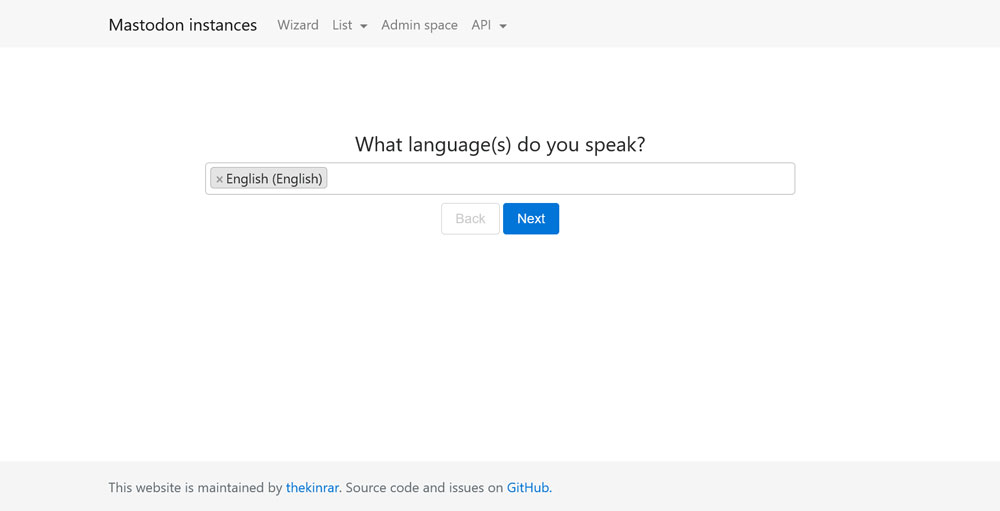
نصيحة للمحترفين: استخدم الوضع المتقدم . يسمح لك بفرز المثيلات حسب عدد المستخدمين والمزيد.
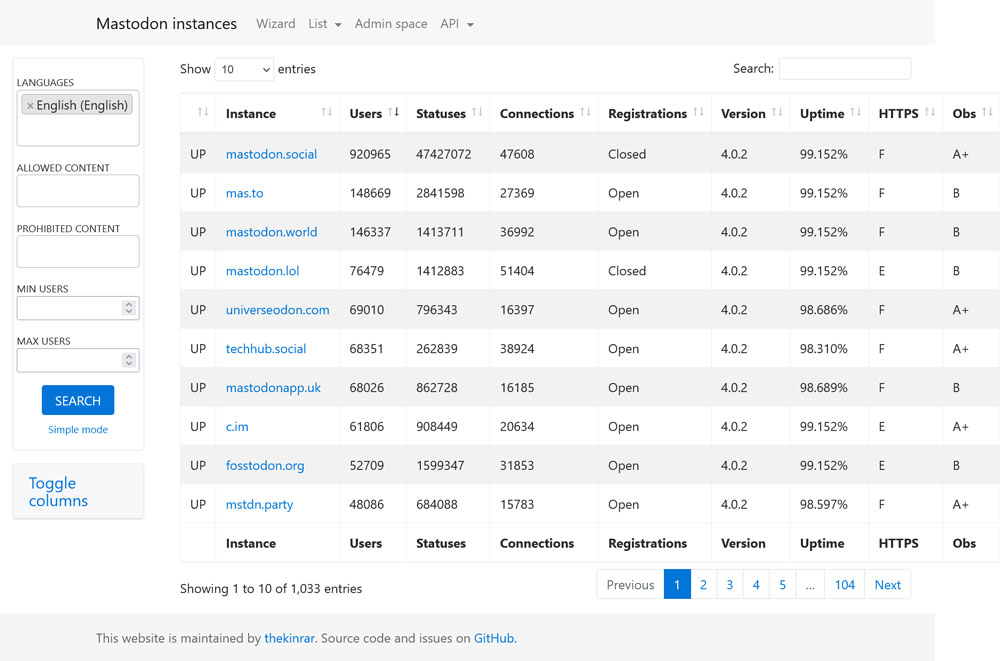
إذا لم تكن متأكدًا من الخيار الذي تختاره ، فإليك بعض النصائح:
- ابحث عن جمهورك القديم - استخدم Debirdify للعثور على مكان يتسكع فيه أعضاء جمهورك الحالي على Twitter في Mastodon. بهذه الطريقة ، يمكنك الانتقال إلى حيث توجد وجوه مألوفة بالفعل.
- تحقق من أكثر الحالات نشاطًا - تعرض هذه القائمة الخوادم الأكثر نشاطًا ، لذا يمكنك التأكد من وجود محادثة فعلية جارية وتريد الانضمام إليها.
عند اختيار مثيل ، من المهم ملاحظة أنه منذ بدء خروج Twitter ، تم تجاوز العديد من الخوادم الأكثر شيوعًا ولا تقبل حاليًا أعضاء جددًا. لذلك ، قد يكون من الأفضل الانضمام إلى مثيل أصغر في الوقت الحالي.
كما ذكرنا ، هذا لا يقيدك على أعضاء هذا الخادم فقط. أيضًا ، يمكنك دائمًا الانتقال إلى خادم آخر إذا لم يعجبك الخادم الذي انضممت إليه في البداية. في الوقت نفسه ، تأكد من قراءة قواعد المثيل الخاص بك مسبقًا حتى لا تنتهكها ويتم حظرك.
2. انضم إلى مثلك المختار
بمجرد معرفة المثيل الذي ترغب في أن تصبح جزءًا منه وأنه يقبل حاليًا الأعضاء ، فقد حان الوقت للضغط على زر إنشاء حساب .
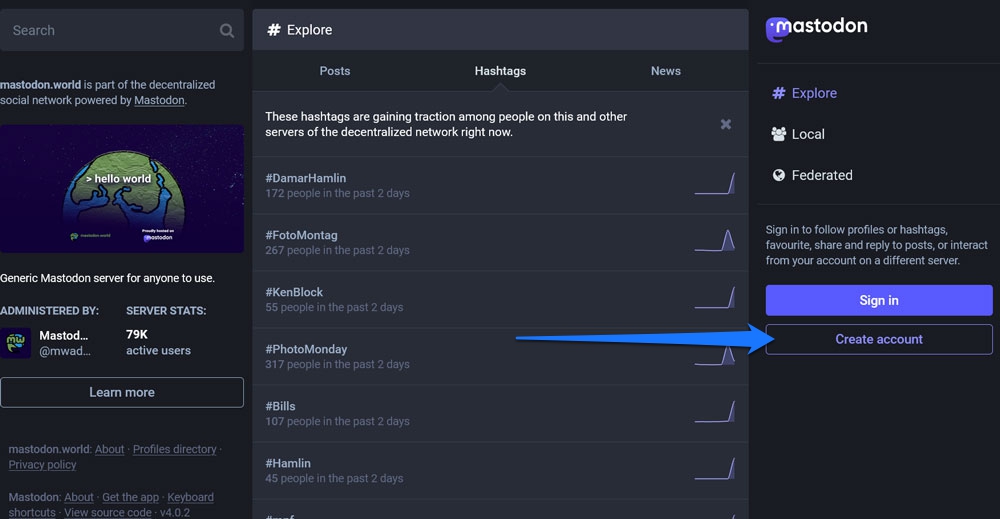
بعد قائمة سياسات الخادم الخاص بك ، يجب أن تصل في النهاية إلى نموذج التسجيل.
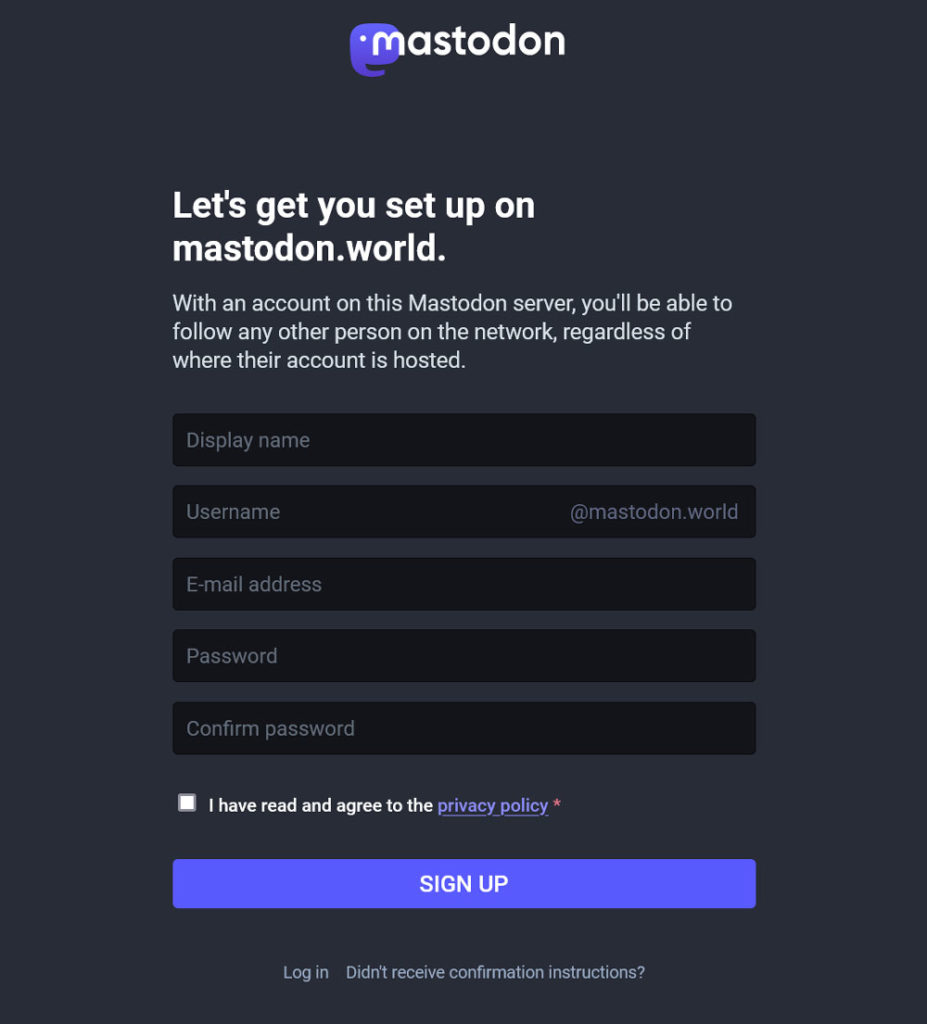
أدخل المعلومات المطلوبة. الحقول جميلة لا تحتاج إلى شرح. بالنسبة لاسم المستخدم ، من المنطقي استخدام نفس المقابض الاجتماعية الأخرى الخاصة بك إذا كانت متوفرة. وافق على سياسة الخصوصية واضغط على تسجيل .
سوف يرسل لك Mastodon رسالة للتحقق من عنوان بريدك الإلكتروني. انقر فوق ارتباط التحقق وقد انتهيت. تهانينا ، لقد قمت بالتسجيل بنجاح في ماستودون!
كما ذكرنا سابقًا ، يتكون المعرّف الخاص بك دائمًا من اسم المستخدم والخادم ، على سبيل المثال @ [email protected] . لذا ، تأكد من تذكر الحالة التي انضممت إليها. تحتاج أيضًا إلى الاسم الكامل لتسجيل الدخول إلى Mastodon من متصفح أو تطبيق آخر. يتغير فقط عند نقل الخوادم.
3. أكمل ملف التعريف الخاص بك
مثل المنصات الاجتماعية الأخرى ، يمنحك Mastodon العديد من الطرق المختلفة لمشاركة المزيد من المعلومات عن نفسك. يمكنك القيام بذلك باستخدام رابط تحرير ملف التعريف في الزاوية اليسرى العليا أو عند عرض ملف التعريف الخاص بك أثناء تسجيل الدخول.
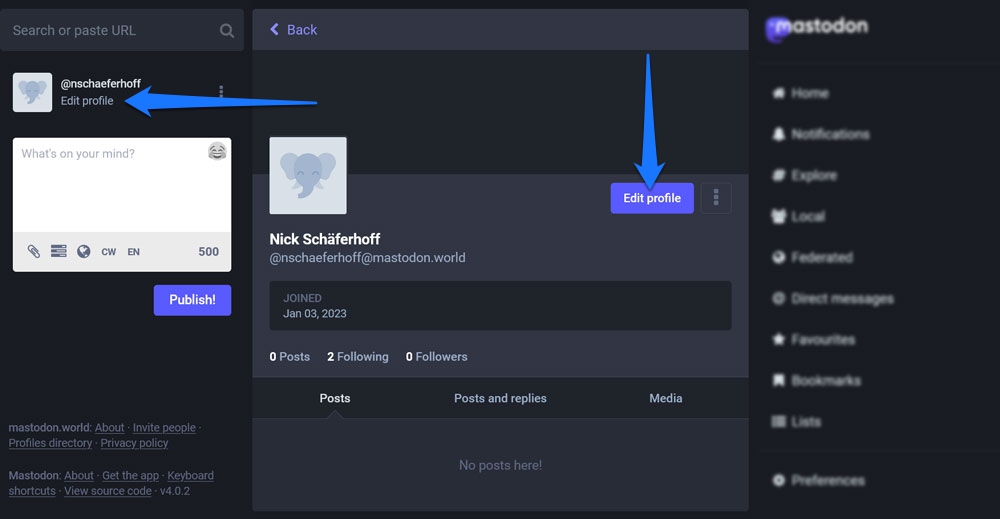
يمكنك تعديل اسم العرض الخاص بك وإضافة سيرة ذاتية وكذلك تغيير رأسك وصورة ملفك الشخصي (تسمى الصورة الرمزية هنا).
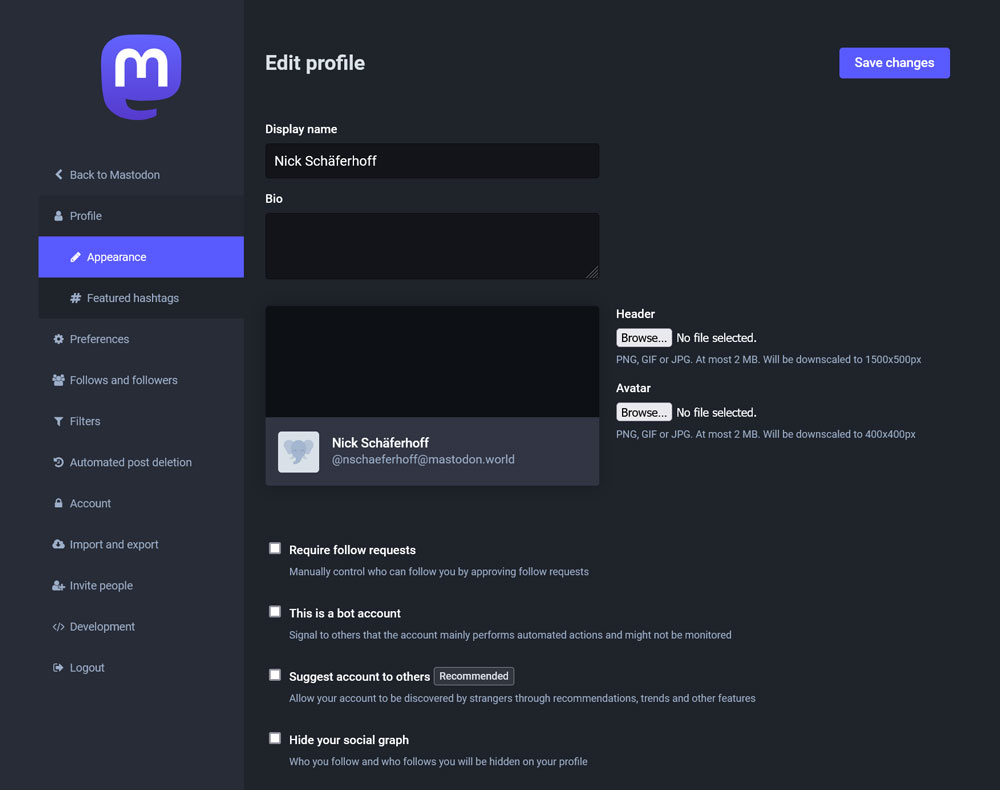
لديك أيضًا إمكانية تحديد اختيارات لإمكانية العثور عليها والمتابعة ، على سبيل المثال ، ما إذا كنت تريد الموافقة يدويًا على طلبات المتابعة ، أو جعل حسابك قابلاً للاكتشاف للآخرين ، أو إخفاء من تتابعك أو من يتابعك.
بالإضافة إلى ذلك ، يمكنك إضافة معلومات وصفية إضافية إلى ملف التعريف الخاص بك باستخدام التسميات والمحتوى.
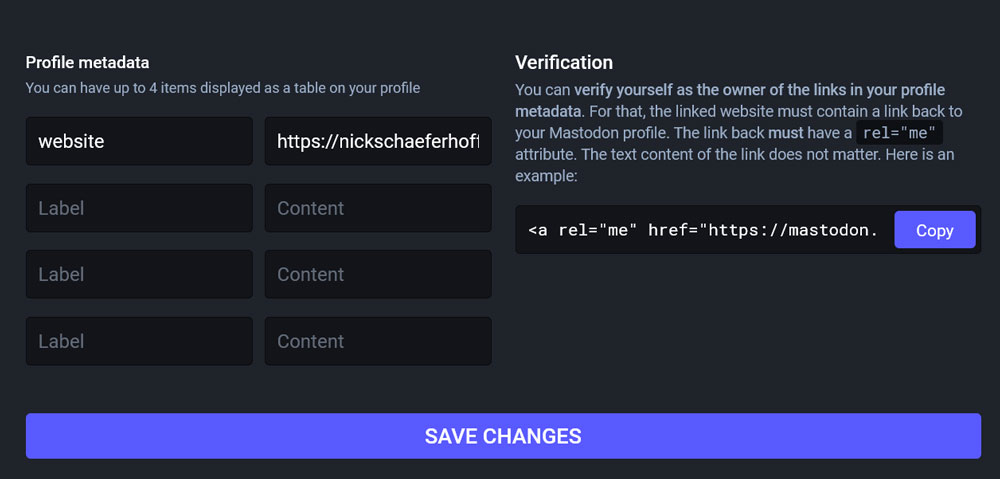
هذا مثالي لأشياء مثل إضافة عنوان موقع الويب الخاص بك أو أي تواجد آخر على الإنترنت تعتقد أنه يجب أن يعرفه زوارك ومتابعوك. أخيرًا ، يوجد رابط مثال إذا كنت تريد التحقق من ملف تعريف Mastodon الخاص بك من خلال موقع الويب الخاص بك.
قد ترغب أيضًا في التحقق من عنصر القائمة علامات التجزئة المميزة .
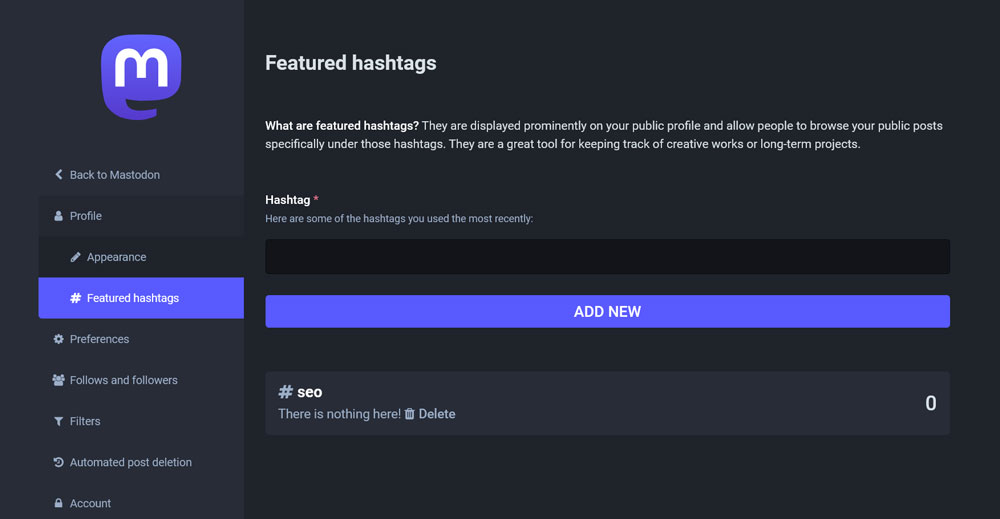
هنا ، يمكنك إدخال بعض علامات التجزئة التي تستخدمها كثيرًا. ستظهر قابلة للنقر في ملفك الشخصي وستظهر للزائرين مشاركاتك العامة تحت تلك العلامة.

4. تعلم كيفية استخدام واجهة Mastodon
بمجرد إنشاء حسابك وتسجيل الدخول ، تصل إلى واجهة Mastodon الرئيسية.
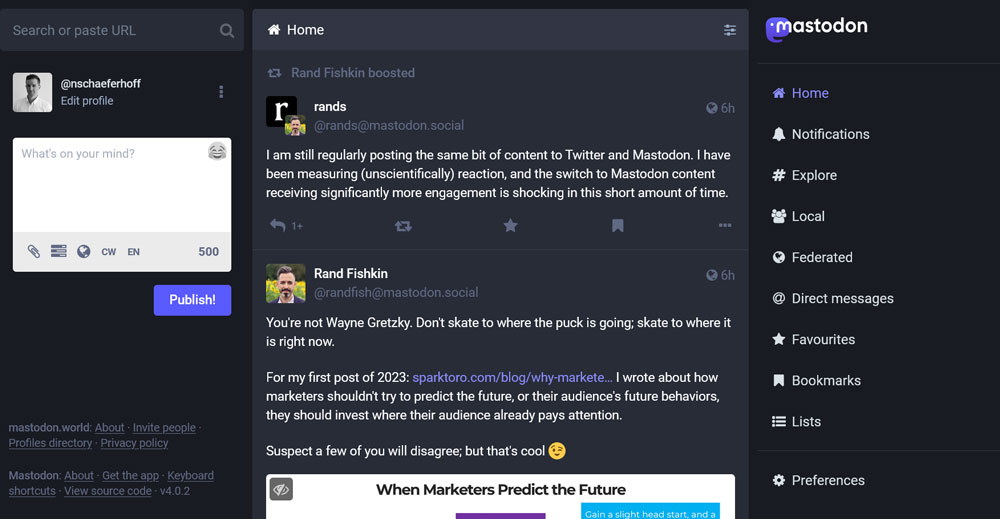
يجب أن يبدو الأمر مألوفًا إلى حد ما ، والكثير منه لا يحتاج إلى شرح ، لكن دعنا ننتقل إليه خطوة بخطوة.
حقل البحث ، الملف الشخصي ، وحقل البريد
في الزاوية العلوية اليسرى تجد حقل البحث المذكور أعلاه. هنا ، يمكنك إدخال علامات التصنيف وأسماء المستخدمين (بما في ذلك اسم المثيل!) والبحث عن المستخدمين أو المنشورات عن طريق عنوان URL. أسفل ذلك ، يوجد رابط لملفك الشخصي وآخر لتعديله.
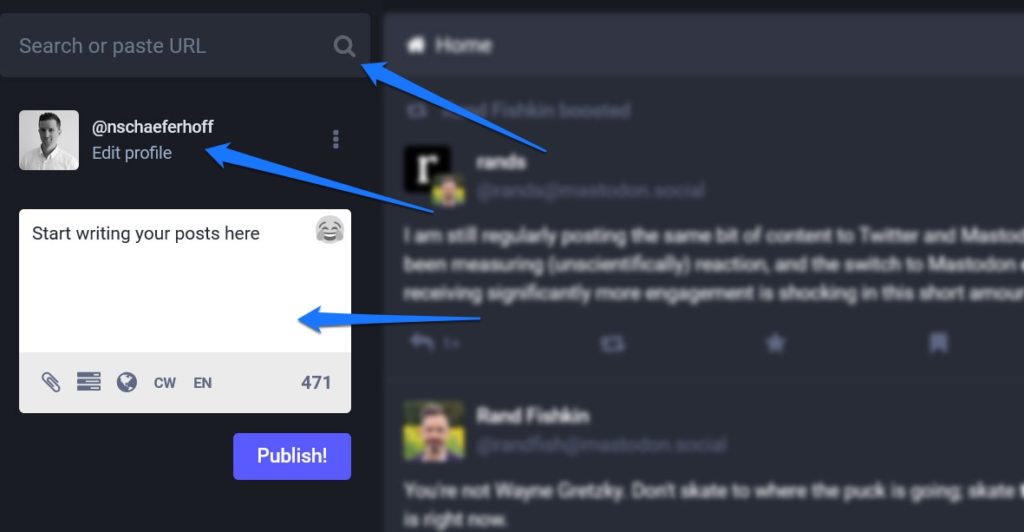
الأهم من ذلك ، يمكنك العثور على حقل الإدخال لإنشاء مشاركاتك. ببساطة ابدأ في الكتابة. يوجد عداد أحرف (يعتمد عدد الأحرف المتوفرة على مثيلك) وأيقونة لإضافة رموز تعبيرية في الزاوية اليمنى العليا. في الشريط السفلي ، يمكنك العثور على خيارات لإضافة صورة أو تغيير إعدادات الخصوصية أو إضافة تحذير بشأن المحتوى أو تغيير اللغة. يمكنك أيضًا تمييز الوسائط على أنها حساسة وإضافة وصف ALT للمستخدمين المعاقين بصريًا.
يمكن لـ Mastodon اكتشاف نص من صورة وإضافته تلقائيًا كوصف (حتى 1500 حرف). النشر الكبير! زر يرسل رسالتك إلى العالم.
العلف الرئيسي
في منتصف الشاشة على صفحتك الرئيسية ، ستجد بالطبع الخلاصة الرئيسية. هنا ، ترى منشورات من الأشخاص الذين تتابعهم مع خيار الرد عليهم أو تعزيزهم أو تفضيلهم أو وضع إشارة مرجعية عليهم في الأسفل. يمكنك أيضًا النقر فوق أيقونة ثلاثية النقاط لمزيد من الخيارات.
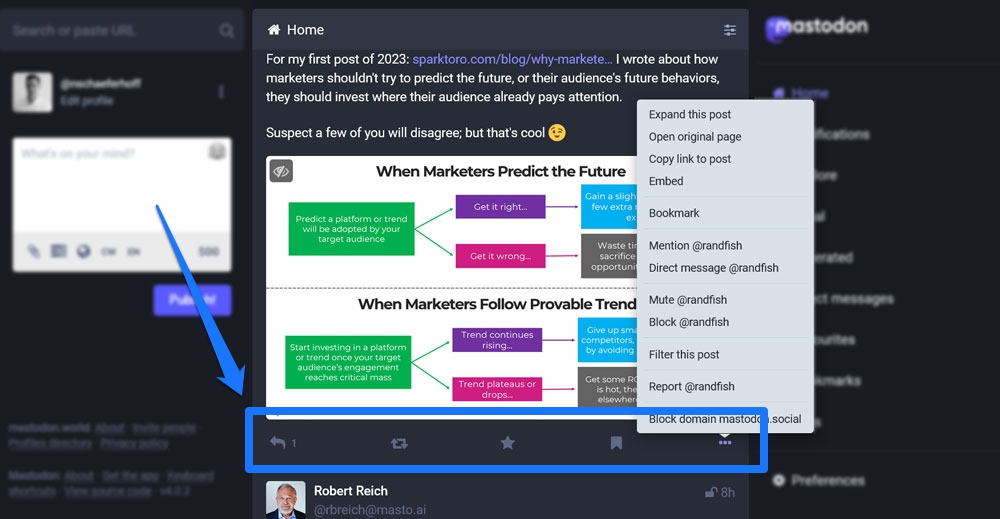
يوجد في الجزء العلوي من الخلاصة رمز مكبر الصوت للإعلانات من الخادم الخاص بك وبعض خيارات التصفية لتمكين أو تعطيل التعزيزات والردود لتظهر في خلاصتك.
قائمة Mastodon الرئيسية
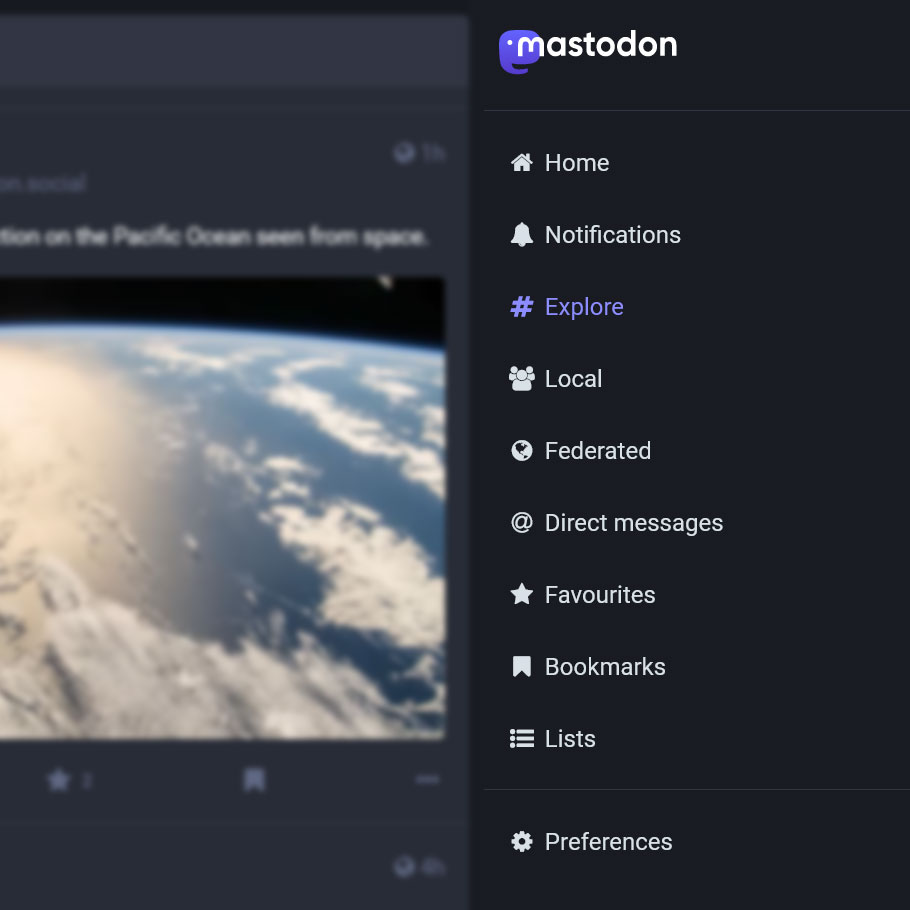
على اليمين ، لديك القائمة الرئيسية. هذا ، أيضًا ، يجب أن يبدو مألوفًا نسبيًا. إليك ما تجده في عناصر القائمة المختلفة:
- الصفحة الرئيسية - الرابط إلى صفحة Mastodon الرئيسية الخاصة بك.
- الإخطارات - هنا ، تتعرف على المتابعات الجديدة والإشارات والأشياء الأخرى التي تحدث في ملفك الشخصي.
- استكشف - المنشورات وعلامات التصنيف والأخبار التي تتجه عبر عالم Mastodon بالإضافة إلى الملفات الشخصية الموصى بها لك. لاحظ أنه يمكنك أيضًا العثور على علامات التصنيف الشائعة في أسفل يمين الشاشة.
- محلي - أحدث منشورات المثيل الذي تعمل عليه.
- Federated - موجز مباشر للمشاركات التي يتم نشرها في شبكة Mastodon.
- الرسائل المباشرة - هنا ، أنت تهتم برسائلك المباشرة. ملاحظة جانبية: من السهل أن تخطئ في الرسائل الخاصة والعامة عند التأليف ، لذا كن على دراية بذلك. كما أن PMs غير مشفرة ومرئية لمسؤولي الخادم ، وبالتالي فهي غير مناسبة للمعلومات الحساسة أو التعاملات التجارية.
- المفضلة - قائمة المشاركات التي أضفتها إلى المفضلة.
- الإشارات المرجعية - المشاركات التي قمت بوضع إشارة مرجعية عليها.
- القوائم - تمنحك القدرة على إعداد القوائم وإضافة حسابات إليها لإنشاء موجزات مخصصة.
نصيحة احترافية: لمزيد من الخيارات ، انتقل إلى قائمة التفضيلات وحدد المربع الذي يشير إلى تمكين واجهة الويب المتقدمة .
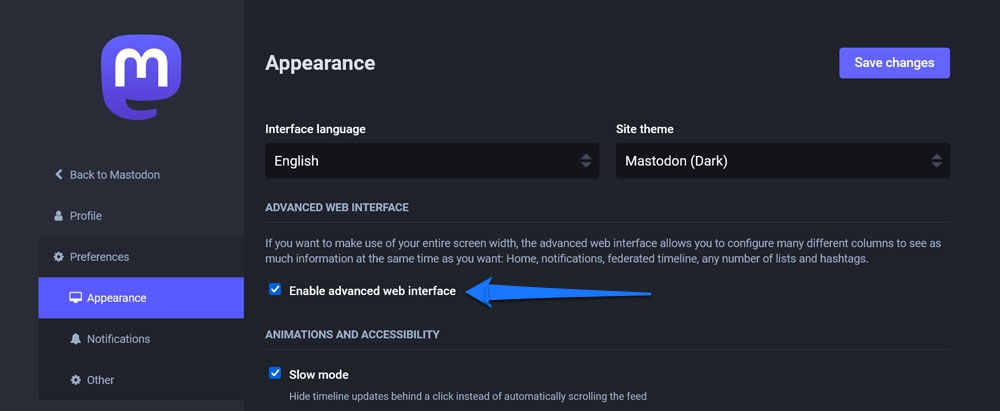
هذا يغير الواجهة إلى شيء يذكرنا جدًا بـ Tweetdeck ، وأنا متحيز تمامًا له.
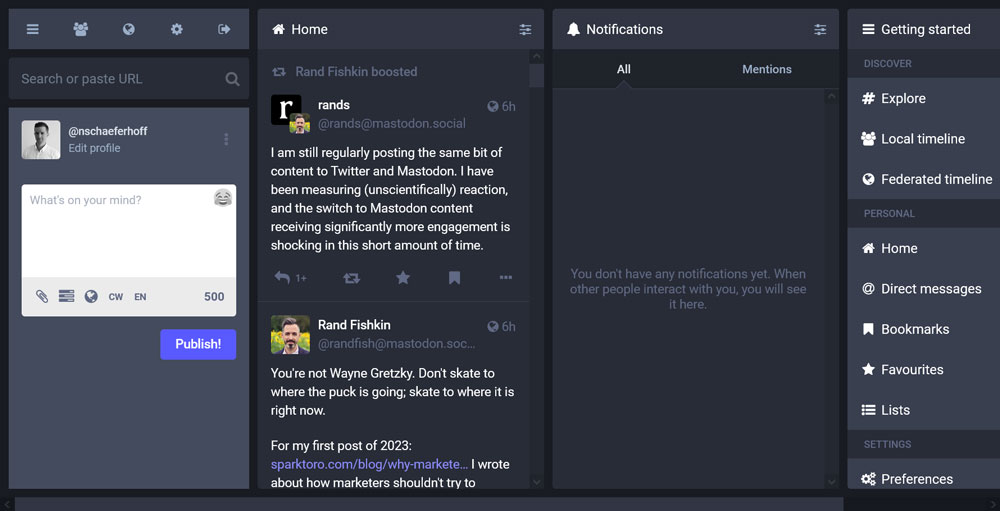
5. البحث عن أصدقائك والأشخاص لمتابعة
بالطبع ، ما يجعل الشبكات الاجتماعية أكثر إثارة وفائدة هم الأشخاص الذين تتصل بهم. لذا ، إذا فاتتك جميع الأصدقاء الذين تعرفت عليهم على طول الطريق على Twitter ، فربما تريد معرفة ما إذا كان يمكنك إعادة الاتصال بهم على Mastodon. لديك عدة خيارات لذلك:
- يدويًا - إذا كنت تعرف مقابض الأشخاص الذين تهتم بهم ، فيمكنك ببساطة استخدام وظيفة بحث Mastodon. اكتب الاسم أو اسم المستخدم الخاص بهم وتابعهم من قائمة النتائج.
- استخدام الأدوات - استخدم Debirdify أو Fedifinder المذكورة أعلاه للعثور على الأشخاص الذين تتابعهم على Twitter أو الذين أضفتهم إلى قائمة ، ثم تواصل معهم جميعًا مرة واحدة. بالإضافة إلى ذلك ، تحقق من علامة التصنيف #TwitterMigration وتصفيتها باستخدام "الأشخاص الذين تتابعهم".
6. ابدأ الإرسال
الآن بعد أن حصلت على الاتجاهات الخاصة بك ، يمكنك البدء بشكل صحيح في النشر على Mastodon. يمكن أن تكون مشاركتك الأولى عبارة عن القليل من المعلومات الأساسية عنك أو عن اهتماماتك أو عملك أو أي شيء آخر يجعلك تدق. انشرها ، ثم ثبتها في أعلى خلاصتك. بهذه الطريقة ، يمكن للزوار الحصول على مقدمة جيدة عنك وما يمكن توقعه إذا كانوا يريدون متابعتك.
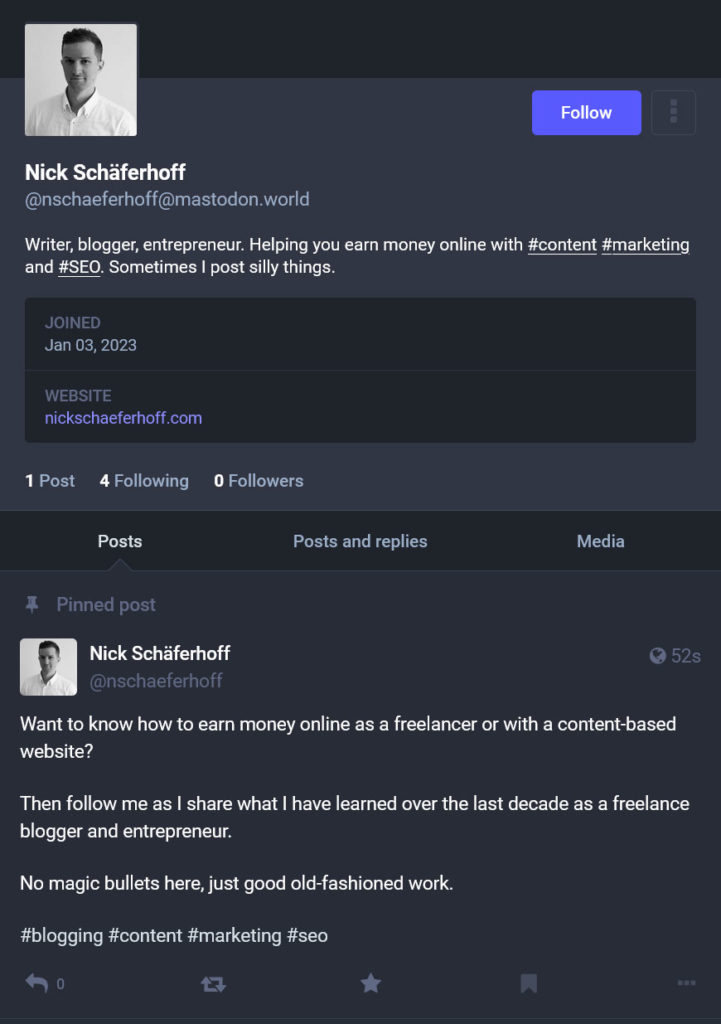
بصرف النظر عن ذلك ، افعل نفس الأشياء التي تفعلها على Twitter. شارك بأفكارك وروابطك وأضف علامات تصنيف وصور وتفاعل مع الآخرين.
ملاحظة جانبية: نظرًا لأن Mastodon قد شهد نموًا مؤخرًا فقط ، فهو ليس جزءًا من أي من أدوات جدولة الوسائط الاجتماعية حتى الآن. ومع ذلك ، يحتوي البرنامج على برنامج جدولة أصلي يمكنك استخدامه لإنشاء منشورات مسبقًا وإخراجها في وقت لاحق.
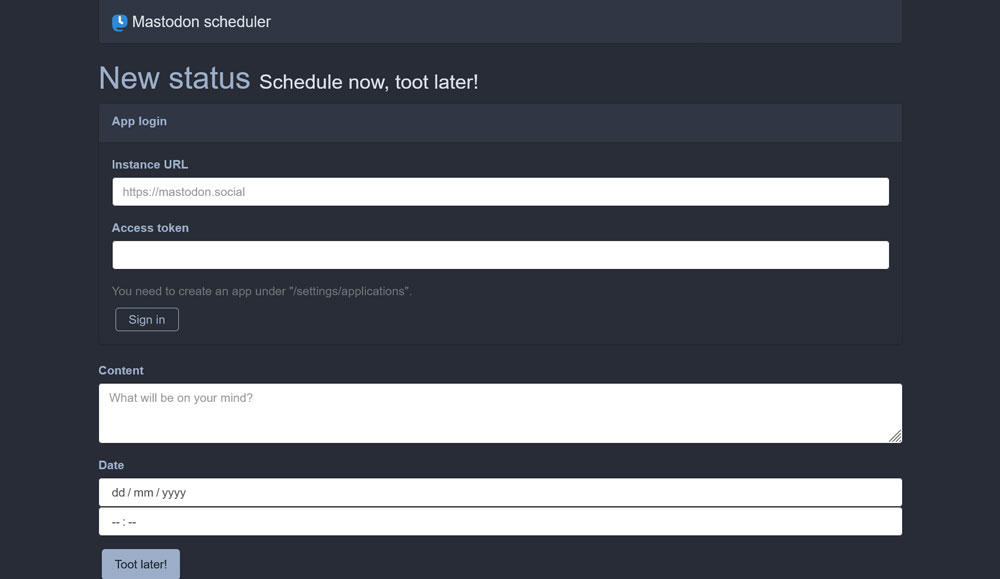
7. تحقق من تفضيلاتك
يمكنك العثور على التفضيلات ضمن عنصر قائمة يحمل نفس الاسم.
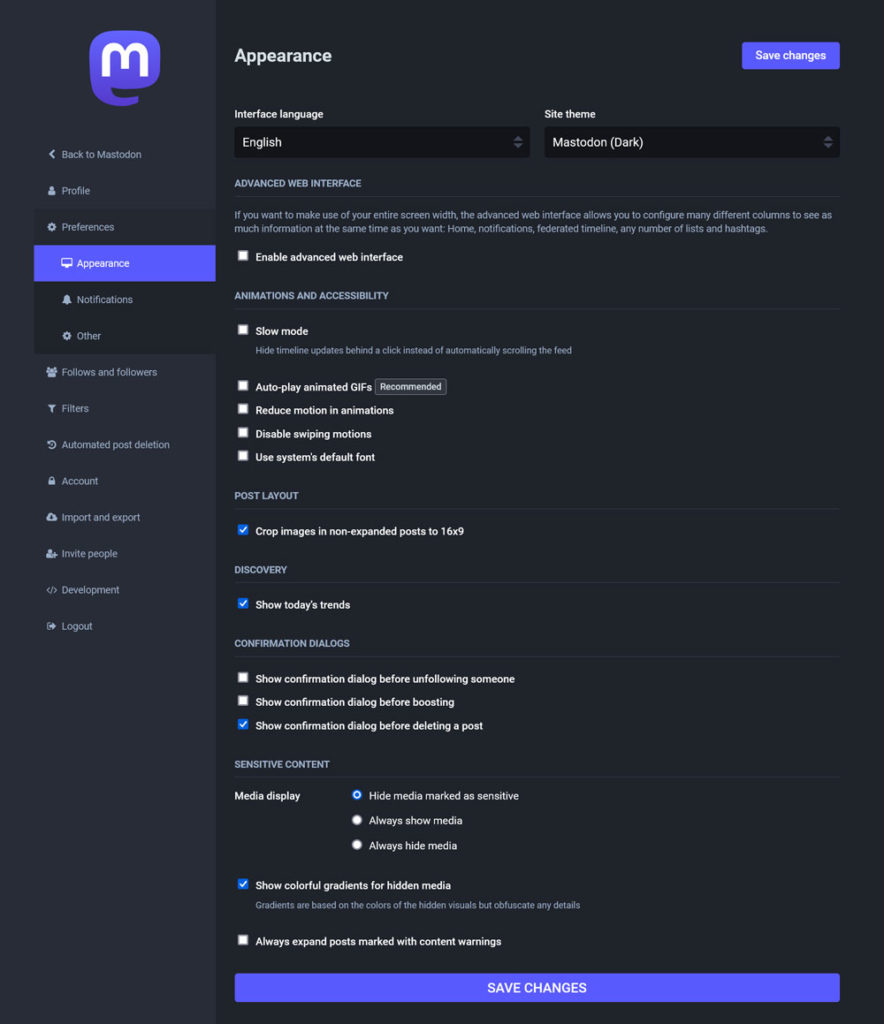
من الجيد عمومًا الاطلاع عليها حيث يوجد الكثير لاكتشافه ، مثل:
- إعدادات إمكانية الوصول ، مثل إبطاء الرسوم المتحركة
- ما هي الأحداث التي تحصل على إشعارات البريد الإلكتروني لها
- قم بتصفية اللغات التي تريد رؤية المحتوى بها
- انقل حسابك إلى خادم آخر
- تصفية وإدارة متابعيك والأشخاص الذين تتابعهم
- إعدادات لإخفاء محتوى معين
- تفعيل الحذف التلقائي للنشر
- قم بإعداد المصادقة ذات العاملين
مرة أخرى ، ألقي نظرة بنفسك ، هناك المزيد لاكتشافه.
هل تخطط للانتقال إلى مستودون؟
من الواضح أن بدائل Twitter تمر بلحظة. يؤدي سوء الإدارة في النظام الأساسي الأصلي إلى قيام الكثير من المستخدمين بالبحث عن منزل جديد و Mastodon هو المنزل الذي يمكن أن يشعر سريعًا بأنه مألوف. إنه مجاني ومفتوح المصدر وسهل الاستخدام. في حين أن بعض الأشياء ، مثل طبيعتها اللامركزية ، تعتاد عليها ، فإن الوظيفة العامة تشبه إلى حد كبير ما اعتدت عليه من Twitter.
لذا ، هل يجب أن تقوم بالقفزة الكاملة إلى Mastodon؟
هذا الأمر متروك لك قليلاً. Twitter لن يذهب إلى أي مكان في المستقبل المنظور. الأمر متروك لك إذا كنت تريد استخدام Mastodon كبديل أو ملحق لوجودك الحالي. مهما قررت ، تأكد من البحث عني! أحب الاتصال.
هل قمت بالتسجيل في Mastodon وترغب في مشاركة تجربتك ونصائحك؟ الرجاء القيام بذلك في التعليقات أدناه!
